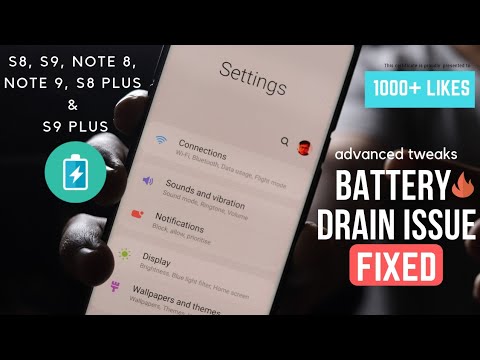
Ātras akumulatora iztukšošanas problēmas viedtālruņos ne vienmēr ir saistītas ar sliktu akumulatora vai aparatūras bojājumiem. Patiesībā vairums akumulatora iztukšošanas gadījumu notiek pēc atjauninājuma instalēšanas, un tāpēc tas tiek attiecināts uz programmatūras kļūdām. Tas arī norāda, ka problēmu var novērst, izmantojot dažus risinājumus, tāpēc to var novērst mājās.
Lai sniegtu jums dažus datus par to, kā rīkoties ar akumulatora iztukšošanas problēmu pēc atjaunināšanas Samsung Galaxy 9. piezīmē, es esmu izveidojis dažus ļoti ieteicamos risinājumus un efektīvus risinājumus, lai jūs varētu izmēģināt. Ja jums nepieciešama papildu palīdzība, jūtieties brīvi, veicot tālāk minētos pārskatus.
Pirms turpināt darbu, ja atradāt šo ziņu tāpēc, ka mēģinājāt atrast problēmas risinājumu, mēģiniet apmeklēt mūsu problēmu novēršanas lapu, jo mēs jau esam novērsuši lielāko daļu ar tālruni bieži ziņoto problēmu. Mēs jau esam snieguši risinājumus dažām mūsu lasītāju ziņotajām problēmām, tāpēc mēģiniet atrast līdzīgus jautājumus un izmantojiet mūsu ieteiktos risinājumus. Ja tie nedarbojas jums un ja jums nepieciešama papildu palīdzība, aizpildiet mūsu Android problēmu anketu un nospiediet Iesniegt.
Pirmais risinājums: pārtrauciet visas fona lietotnes un pēc tam restartējiet tālruni.
Lietotnes var kļūt negodīgas pēc jaunu sistēmas izmaiņu ieviešanas, un pirmās lietotnes darbosies tieši šīs fona lietotnes. Tās ir lietotnes, kuras esat nesen izmantojis, bet kuras neesat aizvēris. Viņi ir gaidīšanas režīmā un gatavi palaist, kad tiek aktivizēti daudzuzdevumu veikšanai. Bet, saglabājot šīs lietotnes ilgstoši vai programmatūras atjaunināšanas ieviešanas laikā, var rasties arī problēmas, jo pastāv tendence, ka kāda no šīm lietotnēm avarētu vai kļūtu bojāta. Lai to notīrītu, pārtrauciet visas Galaxy Note 9 fona lietotnes, veicot šādas darbības:
- Pieskarieties Jaunākās lietotnes taustiņu.
- Ritiniet lietotņu priekšskatījumus.
- Pēc tam pieskarieties un velciet lietotni ārpus ekrāna, lai to aizvērtu.
- Varat arī pieskarties X lietotnes augšējā labajā stūrī, lai to aizvērtu. Lai vienlaikus aizvērtu visas darbojošās lietotnes, pieskarieties Aizvērt visu tā vietā.
Kad esat pabeidzis fona lietotņu notīrīšanu, restartējiet / atiestatiet tālruni, lai notīrītu un atsvaidzinātu tā atmiņu.
Otrais risinājums: instalējiet gaidošos lietotņu atjauninājumus.
Ja fona lietotņu notīrīšana nepalīdz un tālruņa akumulators joprojām tik ātri iztukšojas, mēģiniet pārbaudīt, vai jūsu Galaxy Note 9 nav gaidītu lietotņu atjauninājumu. Citādi, iespējams, būs jāatjaunina, lai tās vienmērīgi darbotos ar jauno platformu. , viņi kļūs negodīgi un, iespējams, radīs šādas problēmas. Ja neesat iestatījis savu lietotņu automātisko atjaunināšanu, jums būs manuāli jāinstalē gaidošie lietotņu atjauninājumi Galaxy Note 9. Lūk, kā:
- Atveriet Lietotnes ekrāns.
- Krāns Spēļu veikals.
- Pieskarieties Izvēlnes ikona (saraksta simbols) lapas augšējā kreisajā pusē Google Play ekrāns.
- Atlasiet Manas lietotnes un spēles.
- Virzieties uz Atjauninājumi sadaļā, lai skatītu to lietotņu sarakstu, kuri gaida atjauninājumus.
- Lai atjauninātu atsevišķas lietotnes, pieskarieties Atjaunināt blakus katrai lietotnei.
- Lai vienlaikus atjauninātu visas lietotnes, pieskarieties pie Atjaunot visu Tā vietā ekrāna augšējā labajā pusē ir poga.
Pagaidiet, līdz visas lietotnes ir atjauninātas, un pēc tam restartējiet tālruni, lai lietotu jaunās izmaiņas.
Trešais risinājums: pārbaudiet akumulatora lietojumu un pārvaldiet lietotņu enerģijas patēriņu.
Nepareizas lietotnes var noteikt arī pēc tā, cik enerģijas vai akumulatora daudzuma tie ir patērējuši noteiktā laika periodā. Šo informāciju varat pārbaudīt, dodoties uz tālruņa sadaļu Akumulatora lietošana. Lūk, kā tur nokļūt:
- Dodieties uz savu tālruni Iestatījumi.
- Pieskarieties Akumulators.
- Atlasiet Akumulatora lietošana.
Pārbaudiet informāciju un uzziniet, kura lietotne vai pakalpojums patērē visvairāk akumulatora. Ja pamanāt, ka konkrēta lietotne negaidīti vai neparasti izmanto akumulatoru, iespējams, jums būs jāapsver šīs lietotnes atinstalēšana vai jāinstalē gaidāmie šīs lietotnes atjauninājumi. Ja nepieciešams atinstalēt sliktas lietotnes, rīkojieties šādi:
- No Mājas ekrānā pieskarieties Lietotnes paplāte.
- Krāns Iestatījumi> Lietotnes.
- Pieskarieties vajadzīgajai lietojumprogrammai noklusējuma sarakstā vai pieskarieties 3 punkti ikona> Rādīt sistēmas lietotnes lai parādītu iepriekš instalētas lietotnes.
- Pieskarieties vajadzīgajai lietojumprogrammai.
- Krāns Atinstalēt.
- Krāns Atinstalēt vēlreiz, lai apstiprinātu.
Ja nevienā lietotnē netiek rādīts neparasts enerģijas patēriņš, mēģiniet pielāgot tālruņa displeja iestatījumus, tostarp ekrāna spilgtumu, ekrāna taimautu, fona attēlus un tamlīdzīgi. Neizmantoto ar tīklu saistīto funkciju izslēgšana, kā arī lietotņu sinhronizācijas ierobežošana var arī palīdzēt ietaupīt un pagarināt akumulatora darbības laiku.
Ceturtais risinājums: noslaukiet kešatmiņas nodalījumu savā Galaxy Note 9.
Pēc jauna sistēmas atjauninājuma instalēšanas tālrunī ieteicams noslaucīt kešatmiņas nodalījumu. Šādi rīkojoties, tiks nodrošināts, ka visas jaunās sistēmas izmaiņas tiek pareizi ieviestas, tādējādi novēršot lietotņu vai tālruņa sistēmas nepareizu darbību. Ja vēl neesat to izdarījis, veiciet tālāk norādītās darbības.
- Izslēdziet ierīci.
- Nospiediet un turiet Skaļāk taustiņu un Mājas taustiņu, pēc tam nospiediet un turiet Jauda taustiņu.
- Kad tiek parādīts Android logotips, atlaidiet visus taustiņus (aptuveni 30 - 60 sekundes tiks rādīts ziņojums “Sistēmas atjauninājuma instalēšana”, pēc tam pirms Android sistēmas atkopšanas izvēlnes opciju parādīšanas “Nav komandas”).
- Nospiediet Skaļums uz leju vairākas reizes, lai izceltu "noslaucīt kešatmiņu nodalījumu".
- Nospiediet Jauda pogu, lai atlasītu.
- Nospiediet Skaļums uz leju taustiņš, lai izceltu “Jā”Un nospiediet Jauda taustiņu, lai atlasītu.
- Kad tīrīšanas kešatmiņas nodalījums ir pabeigts, "Restartē sistēmu tagad" ir izcelts.
- Nospiediet Jauda taustiņu, lai restartētu ierīci.
Notīrot kešatmiņas nodalījumu, tiek izmesti kešatmiņa un pagaidu dati no sistēmas mapēm vai kešatmiņas nodalījuma. Tāpēc visi kļūdaini vai bojāti sistēmas dati, kas varētu būt izraisījuši akumulatora darbības traucējumus, šajā procesā tiks notīrīti.
Piektais risinājums: izdzēsiet tālruni un atjaunojiet noklusējuma iestatījumus (rūpnīcas datu atiestatīšana).
Starp pēdējiem iespējamiem risinājumiem, lai izmēģinātu, vai Galaxy Note 9 turpina iztukšot akumulatoru, būtu rūpnīcas datu atiestatīšana. Tas no tālruņa sistēmas izdzēsīs visu, ieskaitot failus un lietotnes, kuras esat lejupielādējis un saglabājis iekšējā atmiņā. Tas nozīmē, ka šajā procesā jūs zaudēsit savus failus. Pozitīvi ir tas, ka, veicot šo atiestatīšanu, tiks iznīcinātas arī sistēmas kļūdas, kas tālrunī izraisīja akumulatora iztukšošanas problēmu. Vienkārši pārliecinieties, ka iepriekš dublējāt visu kritisko informāciju, lai vēlāk tos varētu vienkārši atgūt. Kad esat gatavs, veiciet šīs darbības, lai atiestatītu Galaxy Note 9 rūpnīcas noklusējuma iestatījumus:
- Iet uz Lietotnes ekrāns.
- Krāns Iestatījumi.
- Ritiniet līdz un izvēlieties Vispārējā vadība.
- Krāns Atiestatīt.
- Atlasiet Rūpnīcas datu atiestatīšana no dotajiem variantiem.
- Krāns Atiestatīt ierīci turpināt.
- Visbeidzot pieskarieties DZĒST VISUS apstiprināt.
Ar programmatūru saistītas problēmas parasti novērš ar galveno atiestatīšanu vai rūpnīcas datu atiestatīšanu. Ja akumulatora iztukšošanas problēma joprojām pastāv, tas var būt aparatūras bojājuma simptoms.
Citas iespējas
Apkalpošana ir viena no pēdējām iespējām apsvērt, vai nekas cits nedarbojās, un jūsu Samsung Galaxy Note 9 akumulators joprojām tik ātri iztukšojas. Problēma, visticamāk, joprojām pastāv dažu bojātu komponentu, piemēram, slikta tālruņa akumulatora dēļ, kas ir jānovērš. Tādā gadījumā būtu nepieciešams nogādāt ierīci Samsung pilnvarotā servisa centrā. Vai arī varat sazināties ar problēmu ar Samsung atbalsta dienestu vai pakalpojumu sniedzēju, lai saņemtu papildu palīdzību un ieteikumus problēmu novēršanai. Vienkārši dariet viņiem zināmu, kā jūs nonācāt pie šī jautājuma, lai vajadzības gadījumā viņi varētu tālāk novērtēt problēmu vai izveidot labojumu.
ATTIECĪGIE POSTI:
- Ko darīt, ja jaunais Samsung Galaxy Note 9 sāk darboties tik lēni?
- Ko darīt, ja jaunajā Samsung Galaxy Note 9 ir melns nāves ekrāns?
- Ko darīt, ja jūsu jaunā Samsung Galaxy Note 9 sāk sasalst un atpaliek?
- Kā salabot Samsung Galaxy Note 9 Wi-Fi savienojumu, kas nepārtraukti krīt, periodiski darbojas Wi-Fi savienojums [Traucējummeklēšanas rokasgrāmata]
- Kā salabot Samsung Galaxy 9. piezīmi, kurai nav skaņas, audio funkcijas vairs nedarbojas?
- Ko darīt ar Samsung Galaxy Note 9 ar ekrāna mirgošanas problēmu?
Sazinieties ar mums
Mēs vienmēr esam atvērti jūsu problēmām, jautājumiem un ierosinājumiem, tāpēc sazinieties ar mums, aizpildot šo veidlapu. Šis ir mūsu piedāvātais bezmaksas pakalpojums, un mēs par to neiekasēsim ne santīma. Bet, lūdzu, ņemiet vērā, ka katru dienu mēs saņemam simtiem e-pasta ziņojumu, un mums nav iespējams atbildēt uz katru no tiem. Bet esiet droši, ka izlasījām katru saņemto ziņojumu. Tiem, kuriem mēs esam palīdzējuši, lūdzu, izplatiet vārdu, daloties ar saviem ierakstiem draugiem vai vienkārši iepatikoties mūsu Facebook un Google+ lapai vai sekojot mums Twitter.


